
Ramai orang bergantung pada komputer mereka untuk melaksanakan tugas harian mereka, dan sedikit pun kesulitan boleh mengecewakan, terutamanya apabila anda menghadapi masalah semasa proses permulaan.
Malangnya, anda tidak boleh selalu meramalkan bila ralat Windows akan berlaku dan bila ia akan berlaku, dan anda perlu bersedia sepenuhnya untuk mengendalikannya.
Ralat BCD ialah salah satu ralat Windows yang paling biasa yang mungkin menghalang anda daripada but peranti anda dan perlu dibetulkan segera.
Data Konfigurasi But (BCD) ialah komponen yang membantu anda but peranti Windows anda. Apabila BCD hilang atau rosak, anda tidak akan dapat mengakses komputer atau cakera keras anda dan mungkin tersekat pada skrin pemuatan.
Ralat BCD boleh berlaku atas beberapa sebab, tetapi punca yang paling biasa ialah kegagalan cakera keras atau ralat pemasangan program.
Penutupan yang tidak dijangka, perisian hasad dan Skrin Biru Kematian (BSOD) juga merupakan punca utama ralat BCD.
Ralat BCD boleh dikaitkan dengan ralat BSOD kerana ia juga boleh menyebabkan peranti ranap. Apabila Skrin Biru Kematian berlaku dalam Windows 11, komputer kadangkala gagal untuk but. Kegagalan untuk memulakan boleh disebabkan oleh pelbagai sebab.

Ralat skrin biru juga boleh menghalang anda daripada mengakses sistem anda semasa ia melalui kitaran ranap dan mulakan semula yang berterusan. Nasib baik, jika skrin biru tersekat dan terus but semula, anda juga boleh membetulkannya.
Adalah perkara biasa untuk bimbang bahawa permulaan akan mengakibatkan kehilangan fail penting. Walau bagaimanapun, apabila anda melakukan bina semula BCD menggunakan mana-mana arahan BCD, anda hanya membaiki fail but, semua fail akan kekal utuh.
Bantuan Pembaikan BCD Windows 11 tidak menjejaskan fail peribadi anda dalam apa jua cara tetapi membantu anda mendapatkan akses kerana ralat menghalang peranti anda daripada but.






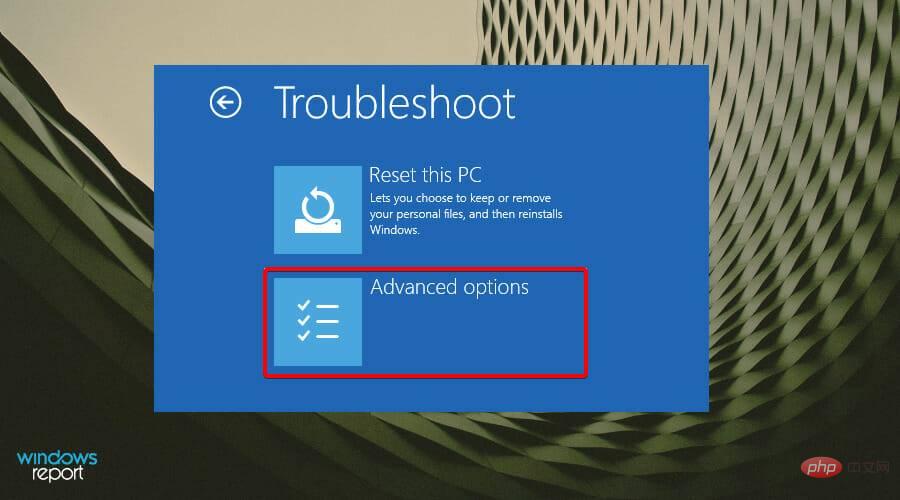

<code><strong>bootrec /rebuildbcd</strong>bootrec /rebuildbcd
<strong>attrib c:bootbcd -s -h -r</strong>Jika skrin ini muncul, taip command prompt berikut selepas setiap command prompt: <code><strong>ren c:bootbcd bcd.old</strong>attrib c:bootbcd -s -h -r <strong>bootrec /rebuildbcd </strong><img src="/static/imghw/default1.png" data-src="https://img.php.cn/upload/article/000/000/164/168139770766961.jpg" class="lazy" alt="Mendapat ralat BCD untuk Windows 11? apa ini">ren c:bootbcd bcd.old

Jika skrin ini muncul, anda mesti memulakan semula PC anda.





Selain itu, disyorkan untuk melakukan imbasan biasa pada peranti anda untuk mengelakkan virus. Untuk melakukan imbasan berjadual:



Imbasan pantas ini akan membolehkan anda menilai peranti anda dan mengambil langkah yang perlu. Walau bagaimanapun, jika anda mahukan imbasan yang lebih mendalam, anda boleh mengklik Pilihan Imbasan dan pilih Imbasan Penuh.
Ini akan mengambil masa yang lebih lama tetapi akan menyemak semua prosedur operasi dan dokumen anda. Jika perisian hasad dikesan selepas imbasan, anda boleh mula mengalih keluar virus daripada peranti anda.
Kami berharap tutorial ini adalah yang anda cari apabila anda mengalami ralat BCD dan kini anda boleh berjaya but peranti anda semula tanpa gangguan.
Ralat Windows adalah perkara biasa, terutamanya jika anda tidak mengambil langkah untuk melindungi diri anda daripada perisian hasad dan virus.
Atas ialah kandungan terperinci Mendapat ralat BCD untuk Windows 11? apa ini. Untuk maklumat lanjut, sila ikut artikel berkaitan lain di laman web China PHP!
 Komputer dijangkiti dan tidak boleh dihidupkan
Komputer dijangkiti dan tidak boleh dihidupkan
 Bagaimana untuk menghalang komputer daripada memasang perisian secara automatik
Bagaimana untuk menghalang komputer daripada memasang perisian secara automatik
 Ringkasan kekunci pintasan komputer yang biasa digunakan
Ringkasan kekunci pintasan komputer yang biasa digunakan
 Skrin beku komputer tersekat
Skrin beku komputer tersekat
 Bagaimana untuk mengukur kelajuan rangkaian pada komputer
Bagaimana untuk mengukur kelajuan rangkaian pada komputer
 Bagaimana untuk menetapkan komputer untuk menyambung ke WiFi secara automatik
Bagaimana untuk menetapkan komputer untuk menyambung ke WiFi secara automatik
 Halaman ralat komputer 404
Halaman ralat komputer 404
 Bagaimana untuk menyediakan memori maya komputer
Bagaimana untuk menyediakan memori maya komputer




